在日常工作中,Excel是最常使用的数据处理工具之一,但随着数据量的增加,处理速度可能会变慢。本文将详细介绍一些提高Excel处理速度的技巧,帮助你更高效地完成工作。
一、使用高效的函数和公式
VLOOKUP函数:通过调整查找范围来提高速度。例如,将VLOOKUP函数的第四个参数设置为“False”可以减少查找范围,从而提高速度。
SUMIFS函数:用于多条件求和,比使用多个SUMIF或数组公式更高效。例如,=SUMIFS(C$2:C$100,A$2:A$100,”苹果”,B$2:B$100,”北京”)。
INDEX/MATCH函数:比VLOOKUP更快,特别是在处理大数据集时。例如,=INDEX(C$2:C$100,MATCH(A2,B$2:B$100,0))。
IFERROR函数:处理错误值,避免错误信息影响数据处理速度。例如,=IFERROR(A2/B2, 0)。
CONCATENATE函数:合并文本字符串,比使用“&”符号更高效。例如,=CONCATENATE(A2,B2,C2,D2,E2)。
二、优化数据结构和格式
删除不必要的行和列:减少文件大小,提高性能。
使用纯文本格式:避免过多的格式如颜色、字体大小等,这些都会增加处理负担。
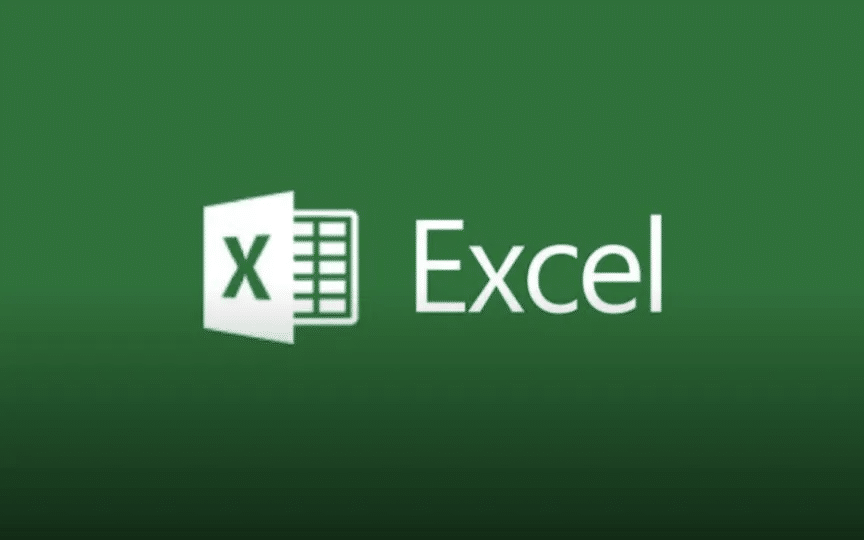
合并表格:将多个表格合并为一个表格,减少计算量。例如,多个年度销售数据表格合并为一个总表格。
使用压缩格式:Excel支持多种压缩格式,如XLSX格式,可以显著减少文件大小,从而提高读取和写入速度。
三、减少计算量
禁用自动计算:在处理大量数据时,禁用自动计算可以提高速度。操作步骤:【文件】->【选项】->【公式】->【手动】。
简化复杂公式:尽量减少嵌套层次,使用辅助列存储中间计算结果,避免重复计算。
四、硬件和软件优化
升级硬件:增加内存、使用固态硬盘(SSD)可以显著提高Excel的运行速度。
使用最新版本的Excel:利用最新的性能改进和新功能,提高工作效率。
五、其他技巧
减少图表数量:图表会占用大量内存和计算资源,尽量减少图表数量。
定期清理和维护:清理无用数据和临时文件,保持Excel文件的最佳性能。
通过以上技巧,您可以显著提升Excel的性能,加快数据处理速度,从而提高工作效率。希望这篇文章对您有所帮助,并祝您在使用Excel时更加高效便捷!